Sims 4 конвертация причесок
Обновлено: 05.07.2024
Сказали спасибо 3 раз(а):
1. Клонирование меша

1.1. Откройте Mesh Tool. Если вы открываете программу впервые, вы увидите окно, предлагающее ввести имя мейкера и адрес программной папки игры. Впишите их.
Выберите первую вкладку, Mesh Cloner и выберите Use TS4 game package. Вам выкинется список игровых мешей в произвольном порядке. Выберите в окошке Type категорию Hair и отсортируйте ресурсы. Найдите причёску, которую хотите конвертировать.
1.2. Просмотр причёсок отсутствует и, хотя некоторые имена интуитивно понятны, но не все. Для облегчения поиска вот названия некоторых категорий, если до этого вы не работали с мешами The Sims:
cf/cm/cu/ym/yf: все меши начинаются с одного из этих сокращений. Если раньше вы работали с файлами TS2/TS3, то уже их знаете, но если нет.
CF: девочка
CM: мальчик
CU: унисекс для детей
YM: молодой мужчина (в TS4 - подростки, взрослые и старики)
YF: молодая женщина (как и в YM, подростки, взрослые и старушки)
Нам нужно экспортировать женские волосы, поэтому выбираем меш, начинающийся с yf. Справа в Mesh Tool видна панель цветов. Приблизьте её и выберите все цвета.
1.3. После выбора нажмите Clone! Не обращайте внимание на имя, этот пакадж нам нужен только для извлечения ресурсов, так что оно не имеет значения. Сохраните пакадж в удобную вам папку.
2. Извлечение ресурсов женской причёски
2.1. Теперь откройте в Mesh Tool вкладку Package Mesh Import/Export.
В окошке Select Package выберите клонированную вами женскую причёску.
В колонке Export to S4 последовательно извлеките все меши.

Лучше всего именовать их 01, 02 и т.д. до 12. С оригинальными именами легко потом ошибиться.
Теперь открываем в Package Mesh Import/Export мужскую причёску. Во вкладке Import последовательно импортируйте все меши. Сохраните пакадж через Save package или Save new package.
Закройте Mesh Tool, откройте в S4PE меш экспортированной нами женской причёски. Вы увидите несколько разных типов ресурсов: CASP (инициализирующий файл), UNKN и двенадцать GEOM. UNKN - файлы текстур, а GEOM - части меша причёски. Если вы выберете первый UNKN, то увидите текстуру в окне предварительного просмотра. Второе изображение будет белого цвета (во всех причёсках Sims 4 есть тень, отбрасываемая на лицо сима - это она и есть).
Нам надо извлечь текстуры из женской причёски. Для экспорта текстур кликните правой кнопкой на нужном ресурсе и выберите Export to .dds.
Или же вы можете сделать это в меню Resource.
Извлекая текстуры, лучше обозначать их по цветам, потому что в разных пакаджах они лежат в разном порядке. Экспортировать надо все текстуры, кроме двух последних (только те, что отображаются в превью).
3. Импорт ресурсов в меш мужской причёски
3.1. Теперь все импортированные нами текстуры нужно импортировать в меш мужской причёски. Откройте её в S4PE и импортируйте текстуры через Import from .dds.
Следите за соответствием цветов! Их надо заменять на те же оттенки, что до импорта для корректного отображения в CAS. В этом деле очень поможет утилита DDS Thumbnail Viewer, для отображения эскизов файлов .dds в Windows.
Когда программа спросит, обновить ли ресурс, отвечаем Yes.
Повторяем для всех текстур. Будьте внимательны, следите за оттенками!
3.2. Сохраните файл. Можно сделать это в новом пакадже, если вы не уверены, что всё импортировали правильно.
4. Тестируем в игре.
Положите созданный вами пакадж в папку Mods.
Последний раз редактировалось kazarin; 24.09.2014 в 18:29 .
Пользователь сказал cпасибо:
Благодарю) Ну меня все прям как по песне)
И вот, когда вы в двух шагах,
От груды сказочных богатств,
Он говорит вам: "Бог подаст"
Примечание:вам надо будет заменить и остальные lod-ы. В сравнении с lod0 они должны иметь меньшее количество вертексов. Уменьшить их размер можно в Milkshape 3D, в меню Tools - Direct X Mesh Tools. Привязки и комментарии при этом обнуляются, их необходимо назначить заново, а также применить Face - Smooth All.Да . это как и вообщем я тут не понимаю.Можно как нибудь подробнее.Туплю.Делаю вашу прическу меш худо бедно получила.А вот еще вопрос: А у вас в пункте, где нужно было заходить Window - Texture Coordinate Editor ну там где меняем цифры .5 и .5 там у вас внизу стоит цифра 0.26 она стояла сразу или вы ее выставили? Почему то у меня стояла только 0.3 и мне пришлось двигать своми силами.Ну прическу я получила похожую на вашу
А вот этот обзац который выше просто ввел меня с ступор.)
Последний раз редактировалось gor2104va; 30.10.2014 в 17:33 .
gor2104va, я что-то не понял вопроса. с изменением лодов на каком этапе ошибка?
0.26 - это масштаб отображения, он мог бы быть любым Я не цифрой выставлял, а выделил часть текстуры и сделал Fit Selection. Эх, не дошёл я до работы с раскладкой в туторе по милку.
Upd: забудьте про Direct X вообще. Прежде чем писать, мне стоило загрузить хотя бы один в ресурс основного меша и посмотреть. Переписал тутор в этом месте.
Последний раз редактировалось kazarin; 31.10.2014 в 03:53 .
Пользователь сказал cпасибо:
1. Извлечение текстур и мешей Sims 3
Откройте в s3pe пакадж конвертируемой причёски и экспортируйте из него все геомы и текстуры (ресурсы _IMG и GEOM).
Примечание: Если причёска в формате Sims3pack, понадобится Delphy's Sims 3 Pack Multi-Extracter, чтобы извлечь пакадж.
Из геомов нам нужен наибольший по размеру.
Чтоб увидеть, какие из текстур нам нужны, можно посмотреть их либо в графическом редакторе, либо прямо в папке с помощью утилиты DDS Thumbnail Viewer для отображения эскизов файлов .dds в Windows.
Всё остальное можно удалить.
2. Клонирование пакаджа Sims 4
Откройте S4CasTools. Выберите пол, возраст и тип для клонируемого пакаджа. Дайте причёске оригинальное имя. Это важно! Если оставите игровое имя, у Вас получится реплейсмент клонированной причёски. Нажмите Clone!, по появлении окна сохранения сохраните пакадж в удобную вам папку.
3. Извлечение мешей Sims 4
Откройте полученный пакадж на вкладке Package Mesh Import/Export, извлеките lod0, lod0_1, lod0_2 как S3 geom-ы.
Lod-ы - это меши причёски с вариантами для шляп и без. Который из них для чего, можно увидеть в Milkshape 3D.
4. Извлечение текстуры Sims 4
Откройте ваш Sims 4 пакадж в s4pe и извлеките любую текстуру в dds.
5. Редактирование текстуры в Photoshop
Теперь откройте в Photoshop обе текстуры, ту, что из Sims 3, и ту, что из Sims 4. Нам надо отредактировать текстуру причёски из Sims 3 так, чтоб она имела то же расположение, что и в Sims 4. Но сперва уберём фон с текстуры. Делаем слой Фон редактируемым - в окне Слои дважды кликаем по замочку. Появится окно Новый слой. Кликаем OK.

Меню Выделение - Загрузить выделенную область.

Выбираем "Альфа 1" и ставим галочку "Инверсия".
Фон выделился. Жмём клавишу Delete. Текстура очищена.
Теперь копируем слой в текстуру Sims 4. Кликаете по Слою 0, вызываете контекстное меню и выбираете файл.
Текстура Sims 4 имеет размер 2048х1024, но текстура причёски должна занимать на ней область размером 512х512 в верхнем левом углу. Поэтому идём в меню Редактирование и выбираем Свободное трансформирование.
Вверху в шкале процентов введите 50, нажмите кнопочку сохранения пропорций - текстура уменьшилась вдвое.
Спозиционируйте её в левый верхний угол. Теперь она расположена правильно.
Теперь ненужный слой с оригинальной текстурой можно удалить.
6. Сохранение в формате dds.
Прежде всего надо удалить старый альфа-канал. Новый автоматически сформируется при сохранении.

Сохраняем текстуру: меню Файл - Сохранить как, выбираете формат dds и выставляете такие настройки:
Также имеет смысл сохранить исходный файл в формате psd на тот случай, если понадобится к нему вернуться.
Импортируем полученную текстуру в пакадж Sims 4. Откройте его в S4PE и импортируйте текстуры через Import from .dds.
Как делать перекраски, я рассказывать не буду, это выходит за рамки этого тутора. Но, помимо остальных текстур, вам надо заменить текстуру, отвечающую в Sims 4 за отображение тени. Выглядит она примерно так:
Создайте в фотошопе прозрачный слой: сделайте слой Фон редактируемым, как в п.5, в меню Выделение выберите Выделить всё и удалите клавишей Delete. Сохраните полученный файл в .dds и импортируйте в пакадж.
На этом Photoshop закрываем.
Последний раз редактировалось kazarin; 10.11.2014 в 20:09 .
Пользователь сказал cпасибо:
kazarin здравствуйте) Все что выделенно,это кусочки с вашего урока.0.26 - это масштаб отображения, он мог бы быть любым Я не цифрой выставлял, а выделил часть текстуры и сделал Fit Selection. Эх, не дошёл я до работы с раскладкой в туторе по милку. А можно подробнее вот с этого момента.Так как именно с этого момента у нас начались разногласия) У меня текстура оставалась огромная а скелет красный (который из точек состоит становился меньше.И я не могла понять как у вас так получается пока не заметила эту циферку внизу.И то я не смогла добиться полностью того результата,что у вас.Мне пришлось все подгонять вручную.Вот результат,но я им не очень довольна.На вашей завершающей картинке девушка имеет хорошие помытые волосы,а моя работа далека от совершенства ) Читать дальше.
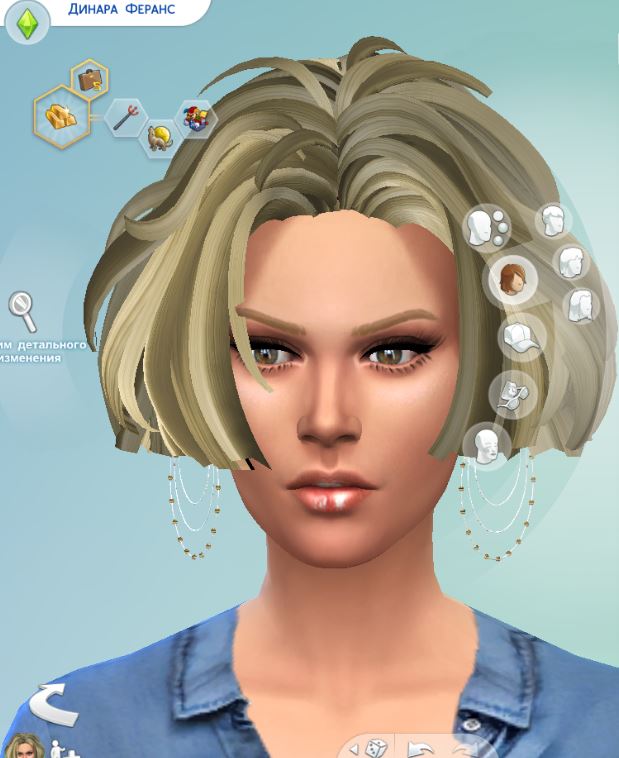
11. Импорт меша в Sims 4 пакадж
вот с этого момента.Теперь перейдите на вкладку Package Mesh Import/Export и откройте наш Sims 4 пакадж. Загрузите через Import dvtcnj lod0, lod0_1 и lod0_2 только что сохранённый меш. Сохраните пакадж (исходный или сохраните как новый, на ваше усмотрение).
Здесь мы импртируем все lod что есть в один пекадж? Так?
12. Настройка прозрачности
Откройте сохранённый пакадж в s4pe. Выделите GEOM.Здесь любой он идет или именно последний?
А вот примечание я так поняла говорит о том что нужно ВСЕ эти GEOM радактировать и Нужно поменять везде значение с SimSkin на SimGlass. примечание: не обязательно каждый раз редактировать geom через Grid Так? А я вот это не сделала или я не правильно поняла?
Вот моменты которые мне очень нужно знать,и они мне очень важны.Благодарю заранее за ваш ответ.
Надо будет, пожалуй, это место в туторе углубить. Или дописать, наконец, тутор по милку. Я его начал, но как-то из-за невостребованности затянул с продолжением, а сейчас, пожалуй, он будет актуален.
Итак, как отмашстабировать раскладку. Прежде, чем перейти к Texture Coordinate Editor-у, Вы должны выделить меш (иначе, собственно, сетку и не увидите). А когда открываете окно Editor-а, то сразу щёлкните по кнопочке Fit Selection - текстура отмасштабируется по размерам открытого окна.
Можно выбрать Select и выбрать часть текстуры, а потом нажать Fit Selection, область выделения отмасштабируется в размер окна.
А если хотите отменить, нажмите Reset.
"Помытые волосы" - это от того, что Вы SimSkin на SimGlass не поменяли. А откуда эта текстура? Вы же её из оригинального пакаджа брали? По идее, она должна быть белой (бесцветной), даже если Вы dds не очистили.
Ну да. Если делали варианты для шляп, то полученный файл импортируете во все три основных лода, lod0, lod0_1 и lod0_2. В эти - обязательно, чтобы в редакторе можно было смотреть. А вот насчёт остальных. думаю, стоит заменить ещё lod1, насчёт lod2 в сомнениях, но другие заменяют. Lod3 вообще можете не трогать, оставить там игровой меш.
Geom должен быть тот, что Вы изменяли, то есть lod0, lod0_1 или lod0_2. Если Вы не трогали в с4пе панель сортировки наверху, то последним у Вас должен идти lod0_2 - это основная причёска без шляпы.
Но потом можно извлечь этот меш из пакаджа через S4CasTools и скопировать его комментарий, это будет работать для других мешей С Grid я просто объяснял, как воообще получить меш с этим комментарием
Сорри за неясности в туторе, я на самом деле, как и Вы, мейк в четвёрке только осваиваю
Чтобы использовать этот тутор, вы должны быть знакомы с импортом и экспортом из s3pe и s4pe, иметь опыт работы с Milkshape 3D и Photoshop-ом и уметь устанавливать плагины для них.
Вопросы по туториалу просьба задавать в этой теме.
Последний раз редактировалось Дюкаша; 13.01.2019 в 19:06 .
Сказали спасибо 2 раз(а):
5.1 Закройте игру, откройте Color Magic. Выберите The Sims 4 в выпадающем меню (должно быть по умолчанию, но на всякий случай), затем поставьте галочку Manual и выберите Select Package. Покажите программе путь к пакаджу, для которого хотите сделать перекраски.

Выберите свою причёску, текстура отразится в окошке просмотра. Не имеет значения, сколько в пакадже перекрасок, клонируется только выбранная. Нажмите Next.

5.2. Укажите создаваемой перекраске цвет, по которому её можно будет узнать. Также измените превью для CAS: кликните по выпадающему меню и выберите цвет.
Это можно сделать как в режиме Standard, так и в режиме Advanced.
В последнем режиме вы можете выбрать цветовой код вашей перекраски. Коды для дефолтных волос следующие:
5.3. Меняете категорию цвета в Edit Flags, чтобы игра распознала цвет волос (аналогично биннингу в TS2). В левом окне выбираете цвет волос, в правом во вкладке Value - новый цвет.
Далее Finish, чтобы завершить создание пакаджа.
5.4. Теперь вам надо перекрасить текстуру. Извлекаете её в S4PE через Export to .dds и открываете в графическом редакторе, например, в Фотошопе. Можно использовать экшны Pooklet или другого мейкера. Работать лучше со светлой текстурой, с тёмной могут возникнуть затруднения.
5.5. Добившись нужного вам оттенка, импортируйте текстуру в пакадж с соответствующим обозначением цвета и сохраните его.
5.6. Повторите все действия, чтобы создать перекраски других цветов.
Примечание: в Color Magic для перекраски всегда выбирайте меш (файл, в который вы импортировали GEOM)! Ни в коем случае не перекраски, или меш не отобразится!
6. Объединение перекрасок
По окончании работы у вас получится много пакаджей. Если вы знакомы с пакаджами для TS3, то догадываетесь, что я предлагаю: объединить их!
Откройте S4PE, создайте новый пакадж через меню File - New.

Правым кликом на белом поле слева вызываете контекстное меню. Выбираете Import - as dbc.
Выберите все ваши перекраски и кликните Open.

Вам предложат сохранить ваш пакадж. Дайте ему уникальное имя и нажмите Save.
Подождите, пока S4PE объединяет пакаджи. Когда это завершится, вы увидите что-то вроде этого:
Закройте S4PE, положите ваш пакадж с перекрасками в папку загрузок и запустите игру, чтобы его проверить!

1.1 Откройте программу S4CASTools. При первом запуске игры в появившемся окошке Вам нужно будет ввести свое имя (ник в интернете, название блога и т.д.), а также указать путь к файлу FullBuildPackage (если он не указан автоматически). По умолчанию откроется вкладка Mesh Cloner.
Поставьте флажок рядом со строкой "Use TS4 game packages" (1). Вы также можете выбрать любой другой файл, но лучше копировать файлы игры.
Во второй строке выберите пол (Gender), возраст (Age), тип предмета (Type) (2). Как всегда, нужны минимальные знания английского, чтобы выбрать нужные категорию и вещь.
Выберите нужную вещь из списка (3).
Сказали спасибо 2 раз(а):
7. Правка текстурной раскладки

После изменения текстуры необходимо подкорректировать меш под новую раскладку. Открываем извлечённый Sims 3 geom в Milkshape 3D.
Примечание: для удобства работы с мешем причёски можно извлечь меши голов Sims 4 из этих ресурсов:

Текстура назначается на вкладке Materials - New. В поле Materials появится строка Material01.
Выбираете none, показываете путь к папке, куда сохранили отредактированную dds-текстуру - теперь вместо none стоит имя текстуры. На вкладке Groups двойным щелчком выделите меш причёски, вернитесь на вкладку Materials и выделите текстуру двойным щелчком. Чтобы она отображалась на 3d-проекции (как, впрочем, и на любой другой), выберите в контекстном меню Textured.
В открывшемся окне жмём Scale выставляем значения .5 для высоты и ширины и жмём S.
После чего выставляем .5 снова, но уже только для высоты
Можно сохранить результат в формате Milkshape 3D и заняться коррекцией формы причёски.
8. Перенос привязок из меша Sims 4
Импортируем в Milkshape 3D Sims 4 geom, экспортированный нами в п. 3. Перемещаем его кнопкой Up так, чтоб он оказался над нашим переделанным мешем.

Выделяем оба меша двойным щелчком или через меню Edit - Select All. После чего вызываем Vertex - Sims 2 Unimesh Bone Tool v4.09. Сперва кликаем на Aplly to All потом на Commit All.
Проверить результат можно на вкладке Joints, поставив галочку Draw vertices with bone colors - оба меша окрасятся жёлтым.
Примечание: это вариант для короткой причёски. Для длинной придётся назначать больше привязок.
9. Перенос значений из меша Sims 4
Выберите Sims 4 меш и на панели инструментов кликните Comment. Выделите всё и скопируйте содержимое. Потом вставьте его во вкладку Comment конвертированного меша. Нажмите OK.
10. Экспорт из Milkshape 3D
Удалите всё, кроме отредактированной причёски. Экспортируйте её в формате Sims 3 geom.
Примечание: делать или нет варианты для шляп - на ваше усмотрение.
11. Импорт меша в Sims 4 пакадж
Откройте S4CasTools на вкладке Geom convert/update. В строке S3 GEOM пункта Convert TS3 to TS4 укажите путь к отредактированному мешу. Окно S4 GEOM оставьте пустым. Нажмите Convert to TS4 и сохраните меш под удобным вам именем.
Теперь перейдите на вкладку Package Mesh Import/Export и откройте наш Sims 4 пакадж. Загрузите через Import вместо lod0_2 только что сохранённый меш. Сохраните пакадж (исходный или сохраните как новый, на ваше усмотрение).
Примечание: lod0_2, как вы уже догадались, основной меш причёски. lod0 и lod0_1 - варианты под разные шляпы. Если вы не делали варианты для шляп, то не надо заменять эти лоды. Лоды lod1, lod1_1 и lod1_2 - отображение основной причёски на сильном удалении. Вы можете заменить их готовыми вариантами для lod0, сделать для них облегчённые версии в DirectX Mesh Tools или вообще ничего с ними не делать.
Остальные лоды представляют собой облегчённую версию основного меша для загрузки его на совсем слабых машинах, на которых высокополигональная причёска с альфой, скорее всего, вызовет вылет. Потому заменять их нет смысла.
12. Настройка прозрачности
Теперь подкорректируем меш, чтоб альфа волос отображалась корректно. Откройте сохранённый пакадж в s4pe. Выделите GEOM, когда он загрузится, нажмите Grid.
Выберите ChunkEntries. Появится маленькая серая кнопочка с троеточием, нажмите на неё. Откроется меню с двумя пунктами, где вам надо выбрать RCOLBlock - нажмите плюсик.
Нужно поменять значение с SimSkin на SimGlass.
Нажимаете OK в этом окне и Commit в следующем. Сохраняем пакадж.
Примечание: не обязательно каждый раз редактировать geom через Grid. Выше рассказано, как получить настройки прозрачности меша, но, получив их единожды, Вам не обязательно менять их через Grid постоянно. Откройте пакадж в S4CasTools и извлеките изменённый меш на вкладке Package Mesh Import/Export через Export S3. Скопируйте комментарий, как в п. 9 тутора, и перенесите в другой меш.
13. Тестируем в игре
Открываем Sims 4, находим среди причёсок нашу.
Примечание: местами волосы, скорее всего, будут просвечивать, как "стеклянные". Это особенность шейдеров в Sims 4. Разработчикам известна эта проблема, но будут ли они её решать, неизвестно.
Туториал. Конверсия причёски из женской в мужскую в TS4
Туториал. Конверсия причёски из женской в мужскую
Внимание! Тутор устарел. Сейчас конверсия причёсок из одного пола в другой делается в несколько кликов[/URL]. Скопируйте эту ссылку:
и вставьте в адресную строку браузера (прямая ссылка редиректит на нерабочий адрес).
Составлен из двух туторов.
Авторы: AstraeaNevermore (оригинал тутора - здесь), Simloleon (оригинал тутора - здесь).
Перевод: kazarin
Необходимые программы:
Внимание: это узкоспециализированный урок. Вы должны знать немного о S4PE, Color Magic и работе с текстурой, чтобы пользоваться им. Я постараюсь описать каждый шаг насколько возможно детально, чтоб вы могли конвертировать волосы без проблем, но я не собираюсь рассказывать про ретекстуринг, поэтому вам стоит сперва ознакомиться с Color Magic tutorial и этим тутором по перекраске волос (хоть он и для демо-версии, но принцип перекраски текстуры одинаковый).
Особое спасибо lumialover8, plasticbox и всем из этой ветки, без которых этот тутор, вероятно, не появился бы! А также всем создателям инструментов, сделавшим возможным создание TS4-модов! Вы замечательны! <3
Последний раз редактировалось Дюкаша; 13.01.2019 в 19:23 .
Вопросы по туториалу "Конвертирование причёски из Sims 3 в Sims 4"
Последний раз редактировалось Дюкаша; 13.01.2019 в 19:03 .
kazarin здравствуйте.Опыта нету,но хочу научится делать мои любимые прически.Надеюсь вы мне поможете. Тренируюсь на прически которая у меня на аватаре.
Меня есть вопросы если можно ответьте на них)
5. Редактирование текстуры в Photoshop
Такой вопрос: а если текстуры слишком разные нужно подбирать похожие, Или можно все равно наклыдывать текстуры одна на другую?
В вашем случае текстуры похожие что там,что там пряди.А у меня получается на прически симс 4 пряди,а конвертация из симс 3 там
просто целая голова затылок и развернутый скальп)
Надеюсь я понятно выразилась и вы меня поймете.
И второй вопрос Примечание: для удобства работы с мешем причёски можно извлечь меши голов Sims 4 из этих ресурсов:
Получила, а вот в программу не могу ввести,чтобы была голова скажите как это сделать.
И третий вопрос,скорее не вопрос а просьба. если можно дайте ссылочку на тот меш с которым вы работали.Я так думаю МНЕ ТАК
легче будет учится.Спасибо ЗАРАНЕЕ
gor2104va, и Вам здравствовать Очень приветствую Ваше намерение.
Теперь по вопросам:
Вы, по-видимому, оставили не ту текстуру, это текстура для скальпа. У Вас там должна быть ещё одна, с прядями. Если не получается её опознать на глаз, киньте мне ссылочку. По аватарке очевидно, что нужная текстура должна быть.
Чтобы работать с мешами из симс 4, их предварительно надо конвертировать в формат симс 3 в S4CasTools на вкладке Package Mesh Import/Export, самая первая строчка. Укажите там путь к Вашему мешу и сохраните его под удобным именем. После этого с ним можно работать в Milkshape.
И вот ссылка на причёску
Читайте также:

